ایک IT ماہر کے طور پر، میں آپ کو دکھانے جا رہا ہوں کہ Twitch پر اپنی پروفائل تصویر کو کیسے شامل یا تبدیل کیا جائے۔ یہ ایک بہت آسان عمل ہے، لیکن شروع کرنے سے پہلے آپ کو کچھ چیزیں جاننے کی ضرورت ہے۔ سب سے پہلے، آپ کو ایک Twitch اکاؤنٹ کی ضرورت ہے. اگر آپ کے پاس نہیں ہے تو، آپ یہاں ایک کے لیے سائن اپ کر سکتے ہیں۔ ایک بار جب آپ کے پاس اکاؤنٹ ہو جائے تو، آپ کو اپنی پروفائل تصویر کو تبدیل کرنے کے لیے لاگ ان ہونے کی ضرورت ہے۔ ایک بار لاگ ان ہونے کے بعد، آپ کو اپنے ترتیبات کے صفحے پر جانے کی ضرورت ہے۔ آپ اسکرین کے اوپری دائیں کونے میں اپنے صارف نام پر کلک کرکے اور پھر ڈراپ ڈاؤن مینو سے 'ترتیبات' کو منتخب کرکے وہاں پہنچ سکتے ہیں۔ ترتیبات کے صفحے پر، آپ کو 'پروفائل' ٹیب پر کلک کرنے کی ضرورت ہے۔ یہ وہ جگہ ہے جہاں آپ اپنی پروفائل تصویر تبدیل کر سکتے ہیں۔ اپنی پروفائل تصویر کو تبدیل کرنے کے لیے، آپ کو 'اپ لوڈ پکچر' بٹن پر کلک کرنے کی ضرورت ہے۔ اس سے فائل ایکسپلورر ونڈو کھل جائے گی، اور آپ اس تصویر کو منتخب کر سکتے ہیں جسے آپ اپنی پروفائل تصویر کے طور پر استعمال کرنا چاہتے ہیں۔ ایک بار جب آپ ایک تصویر منتخب کر لیتے ہیں، آپ کو 'اپ ڈیٹ پکچر' بٹن پر کلک کرنے کی ضرورت ہے۔ اس سے آپ کی نئی پروفائل تصویر محفوظ ہو جائے گی اور آپ بالکل تیار ہیں! بس اتنا ہی ہے! Twitch پر اپنی پروفائل تصویر کو تبدیل کرنا ایک بہت آسان عمل ہے، لیکن شروع کرنے سے پہلے آپ کو کچھ چیزیں جاننے کی ضرورت ہے۔ یقینی بنائیں کہ آپ کے پاس ایک Twitch اکاؤنٹ ہے اور آپ لاگ ان ہیں، پھر اپنے سیٹنگز کے صفحے پر جائیں اور 'پروفائل' ٹیب پر کلک کریں۔ وہاں سے، آپ 'اپ لوڈ پکچر' بٹن پر کلک کر سکتے ہیں اور وہ تصویر منتخب کر سکتے ہیں جسے آپ استعمال کرنا چاہتے ہیں۔ ایک بار جب آپ ایک تصویر منتخب کر لیتے ہیں، 'اپڈیٹ پکچر' کے بٹن پر کلک کریں اور آپ بالکل تیار ہیں!
اس وقت کرہ ارض پر سب سے بڑے اسٹریمرز سے گیم پلے ویڈیوز دیکھنے کے لیے Twitch بہترین جگہ ہے۔ یہی نہیں، صارفین کو دوسرے فنکاروں تک بھی رسائی حاصل ہوگی، لہذا دیکھنے کے لیے بہت کچھ ہے۔ اب، جب کوئی شخص Twitch پر اکاؤنٹ بناتا ہے، تو ان کا استقبال بالکل بھی پروفائل تصویر کے بغیر کیا جاتا ہے۔ سوال یہ ہے کہ آپ اپنے اکاؤنٹ کو اپنی ضروریات کے مطابق کس طرح تبدیل کر سکتے ہیں؟ ٹھیک ہے، Twitch کے لڑکوں نے یہ ایک طویل عرصہ پہلے ممکن بنایا تھا، اور ہم یہ بتانے جا رہے ہیں کہ اسے کیسے کرنا ہے۔

Twitch پر پروفائل تصویر کیسے شامل کریں۔
ان لوگوں کے لیے جنہوں نے کبھی بھی Twitch میں پروفائل پکچر شامل نہیں کی، اب ہم اس کو آسان ترین طریقے سے کرنے کا طریقہ بتائیں گے۔
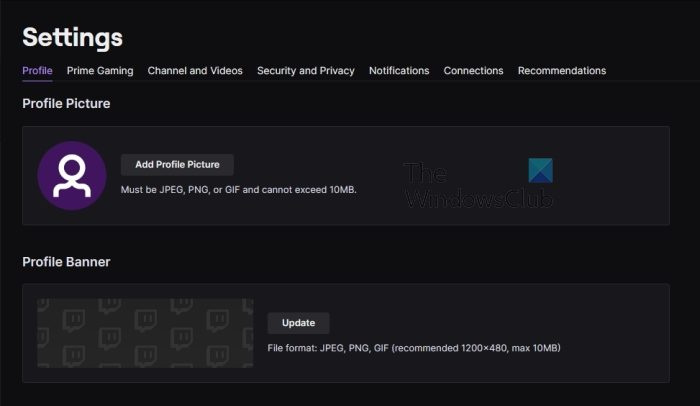
- ایک ویب براؤزر کھولیں۔ یہ کوئی بھی جدید ویب براؤزر ہو سکتا ہے جیسے Mozilla Firefox یا Microsoft Edge۔
- اس کے بعد، آپ کو ویب براؤزر کے ذریعے ٹویچ کی آفیشل ویب سائٹ ڈاؤن لوڈ کرنی ہوگی۔
- اگر آپ نے پہلے سے سائن ان نہیں کیا ہے تو سائن ان کریں۔
- اپنی Twitch پروفائل تصویر پر کلک کریں۔
- ڈراپ ڈاؤن مینو سے، 'ترتیبات' کا اختیار منتخب کریں۔
- پھر آپ کو 'اپ ڈیٹ پروفائل تصویر' پر کلک کرنا ہوگا۔
- اگر آپ پہلی بار پروفائل تصویر شامل کر رہے ہیں، تو آپ 'پروفائل تصویر شامل کریں' دیکھیں گے۔
- تصویر اپ لوڈ کریں پر کلک کریں اور تصویر شامل کرنے کے لیے اپنے کمپیوٹر کو براؤز کریں۔
- ایک بار جب آپ کو اپنی مطلوبہ تصویر مل جائے تو 'کھولیں' یا 'ڈاؤن لوڈ کے لیے منتخب کریں' کو منتخب کریں۔
- 'محفوظ کریں' بٹن پر کلک کریں اور تصویر فوری طور پر اپ لوڈ ہو جائے گی اور آپ کی پروفائل تصویر بن جائے گی۔
Twitch پر پروفائل تصویر کو کیسے حذف کریں۔
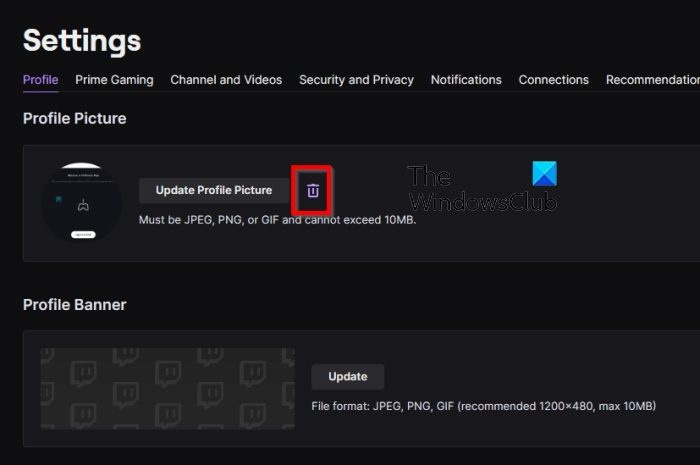
پلیٹ فارم میں پروفائل تصویر شامل کرنے کے بعد، ایک وقت ایسا آسکتا ہے جب آپ اسے ہٹانا چاہتے ہیں۔ کیا یہ کیا جا سکتا ہے؟ بالکل، تو آئیے تفصیل سے بیان کرتے ہیں۔
- Twitch ویب سائٹ پر واپس جائیں۔
- ابھی اپنی پروفائل تصویر پر کلک کریں۔
- وہاں سے، ڈراپ ڈاؤن مینو سے 'سیٹنگز' آپشن کو منتخب کریں۔
- اب آپ کو اپنی پروفائل تصویر کے آگے ایک کوڑے دان کا آئیکن نظر آنا چاہیے۔
- Twitch سے اپنی پروفائل تصویر ہٹانے کے لیے آئیکن پر کلک کریں۔
Twitch پر اپنی پروفائل تصویر کو کیسے تبدیل کریں۔
Twitch پر اپنی پروفائل تصویر کو تبدیل کرنے کے لیے، آپ کو پہلے موجودہ تصویر کو حذف کرنا ہوگا اور پھر اوپر دیے گئے طریقہ پر عمل کرتے ہوئے ایک نئی پروفائل تصویر شامل کرنا ہوگی۔
Twitch پروفائل تصویر کے لیے کیا تقاضے ہیں؟
لہذا، Twitch کے کچھ تقاضے ہیں جن کے بارے میں آپ کو صارف کی تصویر اپ لوڈ کرنے کی کوشش کرنے سے پہلے ان کو پورا کرنے کی ضرورت ہے۔ آئیے اس بات پر غور کریں کہ آپ ہمیشہ صحیح راستے پر ہیں یہ یقینی بنانے کے لیے یہ تقاضے کیا ہیں۔
سب سے پہلے، فارمیٹ JPEG، PNG یا GIF ہونا چاہیے۔ کوئی اور اور Twitch اسے مسترد کر دے گا، لہذا اسے ذہن میں رکھیں۔ اس کے علاوہ، تصاویر اندرونی طور پر 10MB سے زیادہ نہیں ہونی چاہئیں۔ اگر ممکن ہو تو بہترین نتائج کے لیے اپنی پروفائل تصویر کو 10MB سے چھوٹا بنانے کی کوشش کریں۔
براہ کرم کاپی رائٹ والی تصاویر یا تصاویر اپ لوڈ کرنے سے گریز کریں جنہیں ناگوار سمجھا جا سکتا ہے۔ ایسی حرکتیں آپ کے اکاؤنٹ کی حیثیت کو متاثر کر سکتی ہیں۔
ڈیٹنگ میں کیٹفش کا کیا مطلب ہے
پڑھیں : صرف ٹویچ آڈیو کو کیسے سنیں۔
میرا Twitch پروفائل بینر کیسا ہونا چاہئے؟
اگر آپ اپنے Twitch اکاؤنٹ میں پروفائل بینر شامل کرنے کا منصوبہ بنا رہے ہیں، تو آپ کو یہ یقینی بنانا چاہیے کہ سائز تقریباً 1200x480 پکسلز پر سیٹ کیا گیا ہے جیسا کہ Twitch تجویز کرتا ہے۔ بعض صورتوں میں، بینر چھوٹا لگ سکتا ہے، لیکن اس کی وجہ یہ ہے کہ یہ آپ کے موبائل فون یا کمپیوٹر اسکرین کے سائز کے برابر ہے۔
کیا Twitch پر اپنا چہرہ دکھانا بہتر ہے؟
زیادہ تر ٹاپ اسٹریمرز ٹویچ پر اپنے چہرے دکھاتے ہیں اور ایسا لگتا ہے کہ سب کو ایسا ہی کرنا چاہئے۔ تاہم، یہ معاملہ نہیں ہے، کیونکہ ایسے اسٹریمرز ہیں جو کبھی نہیں دکھائے گئے اور انہوں نے مداحوں کی ایک بڑی تعداد جمع کی ہے۔















